4 patarimai, kuriuos reikia žinoti „Kik“ kompiuteryje
2022 m. balandžio 27 d. • Pateikta: Mirror Phone Solutions • Patvirtinti sprendimai
Ar kada nors anksčiau naudojote Kik savo nešiojamajame kompiuteryje? Lažinkitės, kad nežinojote, kad tai įmanoma! Bet tada, jei anksčiau nežinojote apie programinę įrangą, „Kik“ yra nemokamas socialinis tinklas ir Kanados firmos „Kik Interactive“ tiesioginis pasiuntinys.
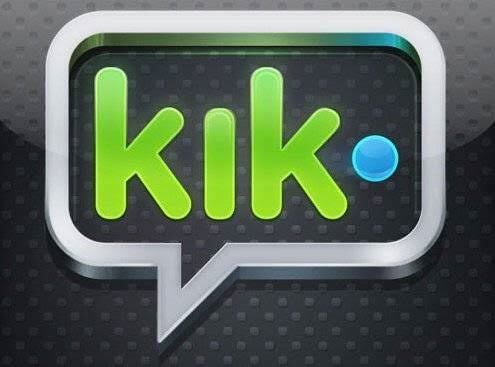
Nenuostabu, kad dauguma žmonių mobiliuosiuose telefonuose naudoja programą. Tačiau šis informacinis vadovas pristato paradigmos pokytį, išskaidydamas 4 patarimus, kuriuos būtina žinoti apie pagrindinį pasiuntinį. Laikantis tradicijos pateikti jums lengvai suprantamą diegimo vadovą, ši pamoka bus niekuo kitokia. Taigi, pasiruoškite išmokti visas pribloškiančias smulkmenas, kurias reikia žinoti, kad galėtumėte mėgautis „Kik for Windows“.
1 dalis. Ar yra „Windows“ skirta „Kik“ darbalaukio programa?
Paprastas atsakymas į klausimą yra NE. Na, tai yra pirmasis patarimas, kurį reikia žinoti šiame vadove. Tačiau sužinosite, kaip pritaikyti specialius valdiklius, kad susirašinėjimo paslauga veiktų iš nešiojamojo kompiuterio. Kaip žinote, jums reikia turėti prieigą prie duomenų arba „Wi-Fi“, kad jūsų kompiuteris galėtų apeiti SMS (trumpųjų pranešimų paslaugos) protokolą. Galų gale galite naudotis patraukliu socialiniu pasiuntiniu patogiai savo tradiciniame biure. Rašant šį „pasidaryk pats“ vadovą, „Messenger“ galima tik „iOS“, „Android“ ir „Amazon“, skirtuose „Kindle Fire“. Kitaip tariant, jis nepasiekiamas nei „Windows“, nei „Mac“. Nepersistenkite, nes netrukus išmoksite juo naudotis savo kompiuteryje.
2 dalis. Kodėl verta atsisiųsti Kik į kompiuterį?
Tiesą sakant, jums gali kilti klausimas, kodėl jums reikia Kik kompiuteryje. Iš tiesų, šis klausimas yra visiškai logiškas, nes daugelis žmonių nori atsakyti į savo pranešimus kelyje. Bet tada jie negali to padaryti iš darbalaukio. Tačiau atsisiuntę „Messenger“ į nešiojamąjį kompiuterį, vartotojai gali centralizuoti savo socialinių tinklų ir pranešimų veiklą.
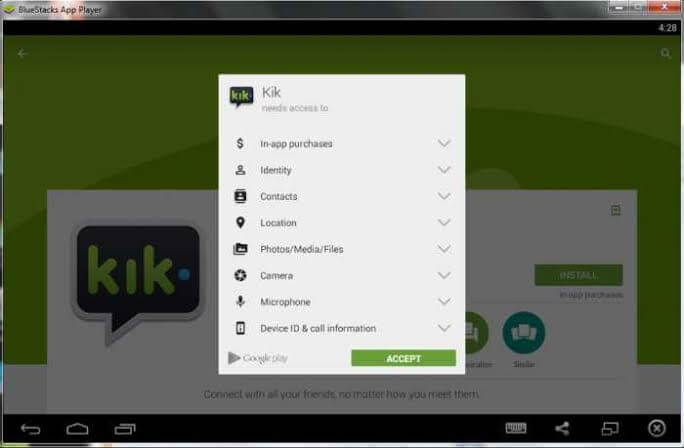
Paprasčiau tariant, jie gali atsakyti į daugybę skirtingų pranešimų iš savo nešiojamojo kompiuterio, uždarydami ir atidarydami įvairius langus, nepasiekdami savo išmaniųjų telefonų. Taigi, tai paaiškina, kodėl jums reikia turėti pasiuntinį ant delno. Vis dėlto galite dirbti biure ir atsakyti į pranešimus iš darbalaukio nenaudodami mobiliojo įrenginio. Trumpai tariant, jei programinė įranga yra jūsų darbalaukyje, jūsų darbo vietoje bus malonu naudotis mobiliajame telefone.
3 dalis. Kaip atsisiųsti Kik į kompiuterį su BlueStacks
Kalbant apie trečiąjį patarimą, kurį reikia žinoti apie pranešimų siuntimo programą darbalaukyje, tai tikrasis McCoy! Galite atsisiųsti pranešimų siuntimo programinę įrangą į savo kompiuterį naudodami kelių platformų programą „BlueStacks“. Naudojant kelių platformų valdiklį, programėlės, tradiciškai sukurtos mobiliesiems įrenginiams, gali veikti „Windows“ ir „MacOS“. Kaip miela! Prieš pradėdami šį procesą įsitikinkite, kad turite „Gmail“ paskyrą.
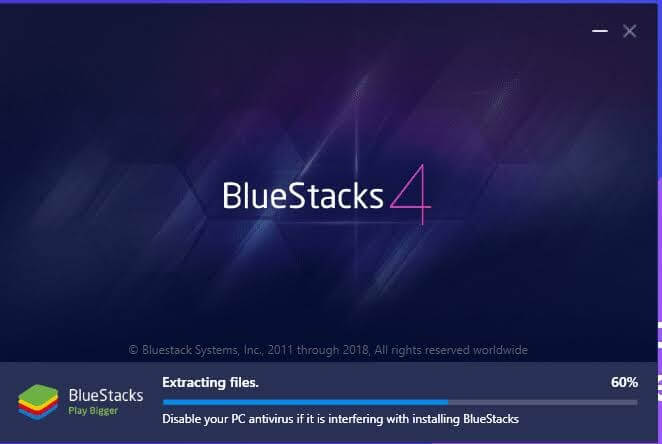
Norėdami pradėti, turėtumėte vadovautis toliau pateiktomis instrukcijomis:
1 veiksmas: atsisiųskite ir įdiekite „BlueStacks“ savo kompiuteryje.
2 veiksmas: eikite į aplanką, kuriame atsisiuntėte ir išsaugojote emuliatorių.
3 veiksmas: norėdami pereiti į kitą etapą, turite dukart spustelėti vykdomąjį failą.
4 veiksmas: tada turite palaukti, kol diegimo vedlys padės atlikti diegimo procedūrą.
5 veiksmas: prisijunkite prie „Google Play“ parduotuvės naudodami „Gmail“ paskyrą.
6 veiksmas: šiuo metu turite ieškoti rinkinio paieškos juostoje, sutelkdami dėmesį į viršutinį dešinįjį kampo kampą.
7 veiksmas: ar jau atsisiuntėte? Jei taip, tai nuostabu! Dabar jūs turite įdiegti programinę įrangą.
8 veiksmas: paleiskite pranešimų siuntimo programą spustelėdami jos piktogramą darbalaukyje.
Šiuo metu galite pradėti tyrinėti momentinių pranešimų paslaugą ir sužinoti daugiau apie jos funkcijas. Dabar galite palaikyti ryšį su savo artimaisiais naudodami delninį kompiuterį. „BlueStacks“ yra nemokama ir patogu vartotojui, todėl tai populiarus „Android“ emuliatorius, leidžiantis sinchronizuoti „Kik“ su kompiuteriu.
Be to, gali būti situacija, kai negalite rasti piktogramos. Na, jūs turite spustelėti mygtuką Pradėti, įvesti ir ieškoti BlueStacks. Arba galite bakstelėti Pradėti > Visos programos > „BlueStacks“, kad atidarytumėte emuliatorių.
4 dalis. Kaip atsisiųsti Kik į kompiuterį be Bluestacks?
Tai yra įmanoma. Kai turite kelis būdus, kaip atlikti užduotį, gyvenimas tampa daug geresnis. Na, 4-asis patarimas, kaip atsisiųsti „Kik“ į kompiuterį, yra Wondershare „MirrorGo“ programinės įrangos naudojimas. Kadangi pranešimų programa pirmiausia skirta mobiliesiems įrenginiams, galite naudoti „MirrorGo“, kad pakeistumėte „BlueStacks“, kaip parodyta ankstesniame veiksme. Norėdami tai pasiekti, turite atlikti šiuos veiksmus:

Wondershare MirrorGo
Atvaizduokite savo Android įrenginį su kompiuteriu!
- Žaiskite mobiliuosius žaidimus dideliame kompiuterio ekrane naudodami „MirrorGo“.
- Išsaugokite ekrano kopijas iš telefono į kompiuterį.
- Peržiūrėkite kelis pranešimus vienu metu nepakeldami telefono.
- Naudokite „ Android“ programas savo kompiuteryje ir mėgaukitės viso ekrano režimu.
1 veiksmas: atsisiųskite ir įdiekite „MirrorGo“ savo kompiuteryje.
2 veiksmas: USB kabeliu prijunkite įrenginį prie kompiuterio ir USB nustatymuose įgalinkite parinktį Failų perkėlimas.

3 veiksmas: šiuo metu turite suaktyvinti kūrėjo parinktis. Turėsite jį patikrinti pasirinkę Apie telefoną ir bakstelėkite 7 kartus, kad įjungtumėte. Kai pasieksite šį tašką, turite pasiekti papildomus nustatymus ir įjungti USB derinimą, kaip parodyta paveikslėlyje žemiau.

4 veiksmas: atlikę visus aukščiau nurodytus veiksmus, dabar galite pasiekti „MirrorGo“ iš savo kompiuterio ir naudodami pelę atidaryti „Kik“ programą. Šiuo metu jūs galite matyti visus pranešimus savo Kik paskyroje. Žinoma, galite pradėti į juos reaguoti. Atminkite, kad gali tekti įjungti atspindėjimo parinktį, kad patikrintumėte „Messenger“, jei ji išjungta.
Išvada
Nors iš pradžių ji nebuvo skirta naudoti staliniuose kompiuteriuose, ši pamoka parodė, kad atsisiųsti „Kik“ kompiuteriui nėra raketų mokslas. Tiesą sakant, matėte 4 patarimus, kuriuos būtina žinoti, kad „Messenger“ paleistumėte darbalaukyje. Džiaugsminga žinia yra ta, kad nereikia būti techniku, kad tai padarytum. Viskas, ką jums reikia padaryti, tai laikytis aukščiau pateiktų žingsnis po žingsnio instrukcijų. Kai tai padarysite, galėsite lengvai bendrauti, prisijungti prie milijonų vartotojų bendruomenės ir turėti visą smagią socialinę mediją bei susirašinėjimo žinutėmis veiklą vienoje vietoje – kompiuteryje. Todėl jūs neturite jokios priežasties laukti. Pirmyn ir atsisiųskite pranešimų siuntimo programą dabar!
Karščiausios programos, skirtos kompiuteriui
- Populiarios socialinės programos, skirtos kompiuteriui
- Populiarios socialinės programos, skirtos kompiuteriui
- Facebook programa asmeniniam kompiuteriui
- Tik Tok kompiuteriui
- WhatsApp kompiuteriui
- Viber kompiuteriui
- Kik kompiuteryje
- WeChat kompiuteriui
- Telegrama kompiuteriui
- Youtube programėlės atsisiuntimas kompiuteriui
- „Instagram“, skirta „Windows“.
- Discord kompiuteriui
- „Instagram“ ritės







Alisa MJ
personalo redaktorius